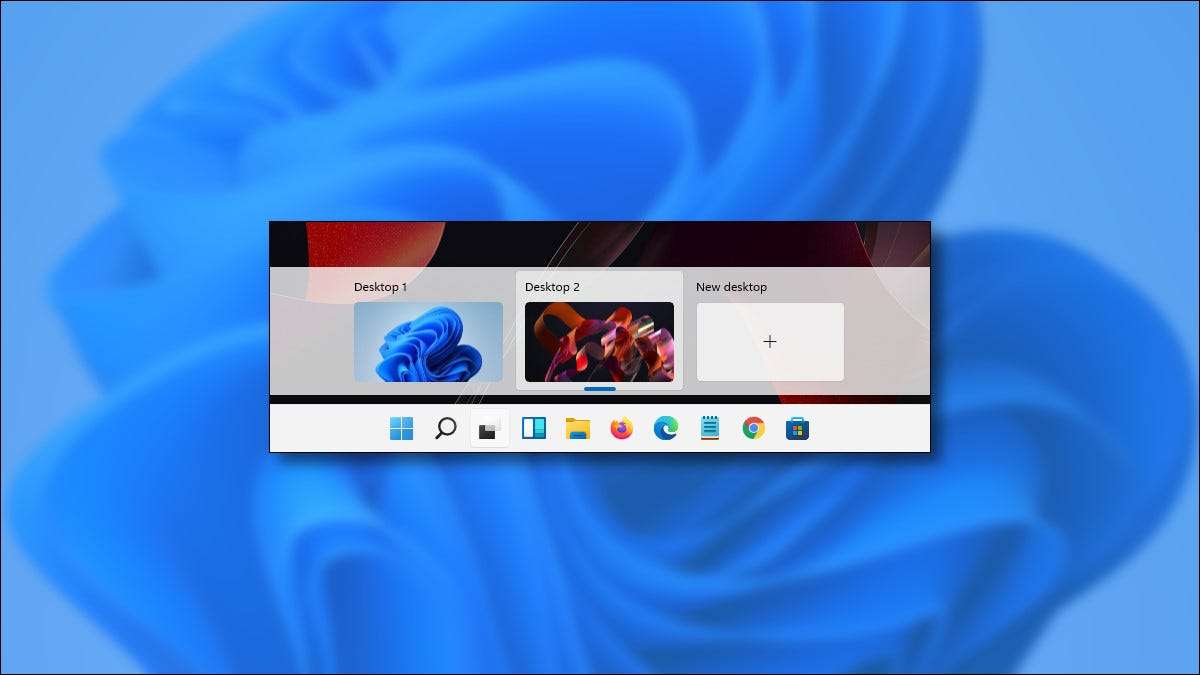
In Windows 11 können Sie ein anderes einstellen Bildschirmhintergrund Für jeden virtuellen Desktop, der Ihnen dabei hilft, die visuelle Spur zu halten, wonach ein Feature in Windows 10 fehlt.
Um zu beginnen, müssen Sie zuerst auf den virtuellen Desktop wechseln, den Sie anpassen möchten. Klicken Sie in Windows 11 auf die Taskansicht-Taste in der Taskleiste (sieht aus wie zwei überlappende Quadrate.).
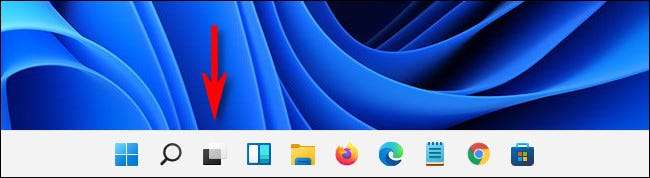
Wenn die Aufgabenansicht öffnet, wählen Sie den virtuellen Desktop aus, dessen Hintergrund Sie ändern möchten.
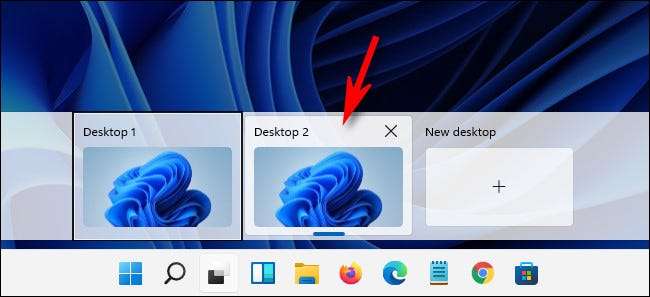
Ihre Ansicht wechselt auf diesen virtuellen Desktop. Klicken Sie anschließend mit der rechten Maustaste auf einen leeren Platz auf Ihrem Desktop selbst und wählen Sie "Personalisieren" im Menü. (Sie können auch die Windows-Einstellungen öffnen und zu "Personalisierung" navigieren.)

Klicken Sie in "Personalisierung", klicken Sie auf "Hintergrund".
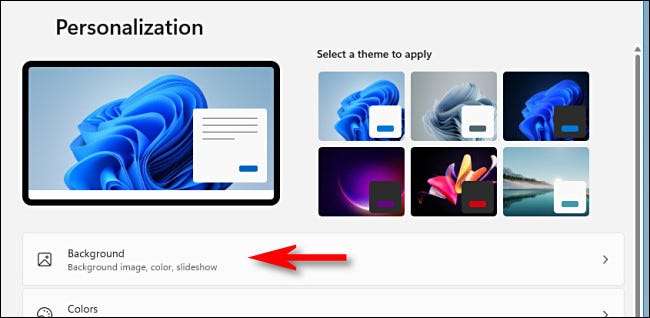
In Personalisierung & GT; Hintergrund, klicken Sie auf ein Bild in Ihrer letzten Bildern Liste, um es als Tapete zu verwenden.
Sie können auch auf "Fotos durchsuchen", um ein benutzerdefiniertes Bild von Ihrem PC auszuwählen. (Standard-Hintergrundbilder von Windows 11 sind
befindet sich innerhalb
verschiedene Ordner im Inneren
C: \ wechseln \ web \ wallpaper
.)
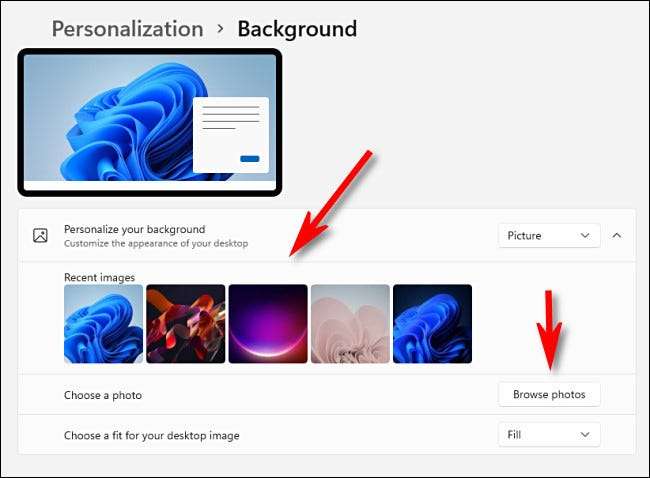
Nachdem Sie dieses virtuelle Desktop-Wallpaper eingestellt haben, schließen Sie die Einstellungen, indem Sie auf das "X" in der oberen rechten Ecke des Fensters klicken. Öffnen Sie die Aufgabenansicht erneut, wählen Sie einen anderen virtuellen Desktop aus und wiederholen Sie den oben genannten Prozess. Denken Sie daran, dass Sie auf dem neuen virtuellen Desktop "Personalize" (oder Open Settings) auswählen müssen, um dieses Tapeten des Desktops zu ändern. Spaß haben!
VERBUNDEN: Hier sind die neuen Wallpapers von Windows 11 aussehen






